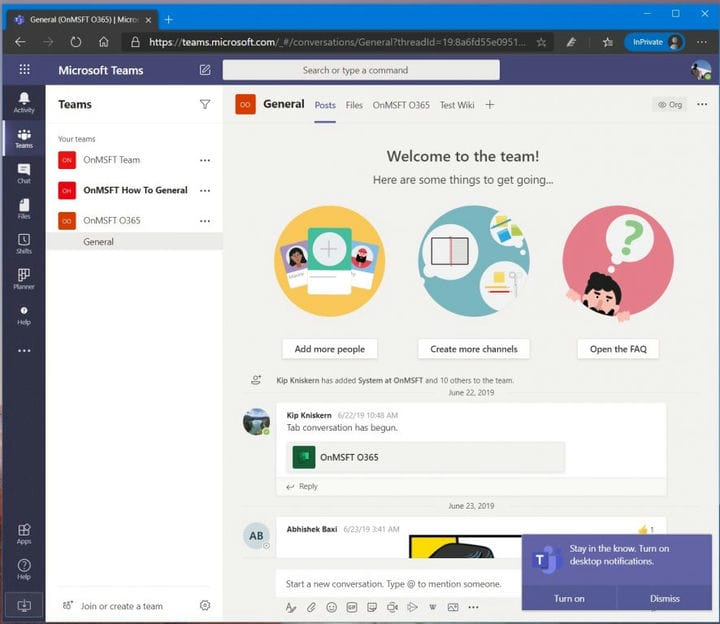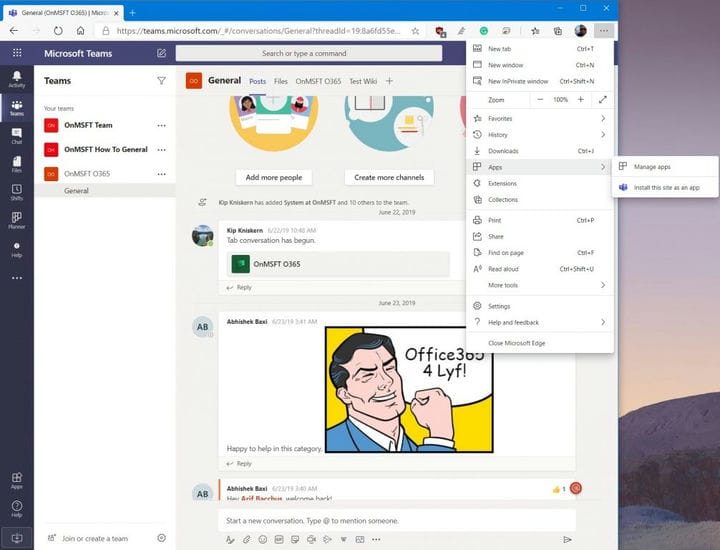পৃথক উইন্ডোজ – ওএমএসএফটি.কম এ একাধিক মাইক্রোসফ্ট টিম চ্যানেল কীভাবে খুলবেন
মাইক্রোসফ্ট টিমগুলি সম্প্রতি পৃথক উইন্ডোতে চ্যাটগুলি পপ-আউট করার ক্ষমতাটি বেছে নিয়েছে, তবে আপনি যখন ভাবতে পারেন আপনি কখন আপনার টিম চ্যানেলগুলির জন্য এটি করতে পারবেন। যদিও এটি বর্তমানে আনুষ্ঠানিকভাবে সম্ভব নয়, সেখানে একটি নিফটি কাজ রয়েছে যা আপনি বার্তাগুলি চেক করতে পিছনে পিছনে ক্লিক না করে আপনাকে এড়াতে সহায়তা করতে পারেন।
উল্লেখযোগ্য একটি ভিডিওতে মাইক্রোসফট কর্মচারী কেভিন Stratvert দ্বারা নির্মিত, কৌতুক দলের প্রগতিশীল ওয়েব অ্যাপ (PWA) সংস্করণ স্থাপনের জড়িত। এই নির্দেশিকাতে, আপনি কীভাবে এটি করতে পারেন তা আমরা আপনাকে দেখাব এবং আপনাকে মাল্টিটাস্কিংয়ের কার্যপ্রবাহে নিয়ে যাব।
পদক্ষেপ 1: মাইক্রোসফ্ট টিমস ওয়েব অ্যাপে আপনার টিম অ্যাকাউন্টের সাথে সাইন ইন করুন
এই প্রক্রিয়াটির প্রথম পদক্ষেপটি আপনার পছন্দসই ব্রাউজারে ওয়েবে মাইক্রোসফ্ট টিমগুলি পরিদর্শন করা । আপনি বর্তমানে ডেস্কটপ অ্যাপ্লিকেশনটিতে ডেডিকেটেড টিম অ্যাপ্লিকেশনটির সাথে একই অ্যাকাউন্টে সাইন ইন করতে চাইবেন। সাইন ইন করার সময়, আপনি টিমস ডেস্কটপ অ্যাপটি ডাউনলোড করার পরামর্শ দিয়ে একটি বার্তা পেতে পারেন। আপনি এই উপেক্ষা করতে পারেন। পরিবর্তে কেবল ওয়েব অ্যাপ ব্যবহার করুন বোতামটি ক্লিক করুন। আপনি সাধারণত আপনার ডেস্কটপে এটি দেখতে চাইলে এটি আপনার ডিফল্ট টিম চ্যানেলটি খুলবে। বিজ্ঞপ্তিগুলিও চালু করতে ভুলবেন না এবং ডেস্কটপ বিজ্ঞপ্তিগুলি চালু করুন বোতামটি ক্লিক করুন।
পদক্ষেপ 2: টিমের জন্য একটি পিডাব্লুএ তৈরি করুন এবং এটি আপনার টাস্কবারে যুক্ত করুন
পরবর্তী, আমরা টিমের ওয়েব অভিজ্ঞতার জন্য একটি প্রগতিশীল ওয়েব অ্যাপ তৈরি করব। পদক্ষেপগুলি আপনার ওয়েব ব্রাউজারের উপর নির্ভর করে পরিবর্তিত হবে। এটি গুগল ক্রোম এবং উইন্ডোজ 10-এ নতুন মাইক্রোসফ্ট এজে সেরা কাজ করে, তাই আমরা এখানে সেদিকে মনোনিবেশ করব।
প্রথমত, মাইক্রোসফ্ট এজ আছে। এজগুলিতে টিমগুলি খোলার সাথে সাথে আপনি ক্লিক করতে চাইবেন। .. স্ক্রিনের উপরের ডানদিকে কোণায় বোতাম। এরপরে, যেখানে এটি অ্যাপ্লিকেশন বলছে সেখানে ক্লিক করুন। তারপরে আপনি টিমস লোগোটি দেখতে পাবেন এবং আপনি অ্যাপ্লিকেশন হিসাবে এই সাইটটি ইনস্টল করতে ক্লিক করতে চান। এটি তখন বেগুনি রঙের শিরোনাম বার সহ টিমগুলিকে নিজস্ব উইন্ডোতে পপ-আউট করবে এবং নেটিভ ডেস্কটপ অ্যাপ্লিকেশানের অনুরূপ অভিজ্ঞতা অর্জন করবে।
আপনি পৃথক উইন্ডোতে যে চ্যানেলটি খুলতে চান তা ক্লিক করতে ভুলবেন না এবং দেশীয় টিমস ডেস্কটপ অ্যাপ্লিকেশনের পাশাপাশি এটি টানুন। এছাড়াও, মনে রাখবেন যে আপনি আপনার টাস্কবারের সক্রিয় পিডব্লিউএ-তে ডান ক্লিক করতে চান এবং টাস্কবারে পিন করতে বিকল্পটি চয়ন করতে পারেন। এটি প্রতিবারই আপনার নিজের উইন্ডোতে পিডাব্লুএ বা একটি পৃথক চ্যানেল খুলতে চাইলে টিমগুলিকে সেখানে পিন করে রাখবে।
গুগল ক্রোমের ক্ষেত্রে, প্রক্রিয়াটি কিছুটা আলাদা। আপনি এখনও ওয়েবে টিম দেখতে যেতে চাইবেন। এরপরে, ডেস্কটপ বিজ্ঞপ্তিগুলি অনুমোদনের জন্য ক্লিক করুন। তারপরে, স্ক্রিনের উপরের ডানদিকে কোণে নীচের দিকে মুখের বিন্দুগুলি ক্লিক করুন। এর পরে, শর্টকাট তৈরির পরে আরও সরঞ্জামগুলি ক্লিক করুন। উইন্ডো হিসাবে ওপেন ক্লিক করুন নিশ্চিত করুন চেকবক্স, এবং তারপরে তৈরি ক্লিক করুন। আবার, টাস্কবারের নতুন তৈরি পিডাব্লুএ-তে ডান-ক্লিক করতে ভুলবেন না, এবং তারপরে পিন টু টাস্কবার নির্বাচন করুন। আপনি এখন টিমস ডেস্কটপ অ্যাপের যেকোন চ্যানেলের পাশাপাশি একটি পৃথক চ্যানেল খুলতে মুক্ত।
অন্যান্য টিপস
আপনার যদি ম্যাকোস মেশিন থাকে তবে প্রক্রিয়াটি আপনার জন্য কিছুটা আলাদা হবে। মেনুগুলি আমরা উপরে বর্ণিত হিসাবে একই রকম হবে, ম্যাকের প্রান্তে বা ক্রোমে পিডাব্লুএ তৈরি করার পরে, আপনি দেখতে পাবেন যে টিমস পিডাব্লুএ একটি নতুন ফাইন্ডার উইন্ডোর পাশাপাশি স্বয়ংক্রিয়ভাবে খুলবে যা এজ অ্যাপস বা ক্রোম অ্যাপস বলে। আপনি এখানে টিমের জন্য আইকনটি লক্ষ্য করবেন। আপনি যদি এটিতে দ্রুত অ্যাক্সেস করতে চান তবে আপনি এটি পিন করে রাখতে আপনার ক্লিক করে এটিকে আপনার ডকে টেনে আনতে পারেন। আপনি আর শর্টকাট না চাইলে এটিকে ট্র্যাশে টেনে আনুন।
এছাড়াও, মনে রাখবেন যে আপনি যখন ডেস্কটপ অ্যাপ্লিকেশন পাশাপাশি মাইক্রোসফ্ট টিমস পিডাব্লুএ ব্যবহার করছেন তখন আপনি ডাবল বিজ্ঞপ্তিগুলি পেতে পারেন। যদি এটি আপনাকে বিরক্ত করে থাকে তবে সেটিংসে সাইট অনুমতিগুলি ক্লিক করে এবং মাইক্রোসফ্ট টিম বিজ্ঞপ্তিগুলি প্রত্যাহার করে এজ এ আপনার বিজ্ঞপ্তি সেটিংস পরিবর্তন করতে ভুলবেন না। আপনি সেটিংসে গিয়ে এবং সাইট অনুমতিগুলি চয়ন করে ক্রোমেও এটি করতে পারেন।
সব মিলিয়ে মাইক্রোসফ্ট টিমে একসাথে একাধিক চ্যানেল দেখার জন্য এটি দুর্দান্ত কাজ। আপনি কি মনে করেন আপনি এটি পরীক্ষা করে দেখবেন? নীচের মতামত আমাদের জানতে দিন।